در این آموزش شما یاد می گیرید چگونه با استفاده از یک عکس دو بعدی از بافت برگ درخت، یک برگ کاملا سه بعدی و طبیعی رو خلق کنید.
تصویر پیشنمایش فاینال

مرحله 1
برای شروع شما نیاز به بافت برگ دارید که من خودم از این عکس که در Flickr پیدا کردم استفاده خواهم کرد.

مرحله 2
بعد از اینکه عکستون رو وارد فتوشاپ کردید Ctrl+T رو بزنید تا Transform فعال بشه دور عکستون، بعد کلیک سمت راست روی کادر Transform و Warp رو انتخاب کنید. یا از مسیر: Edit > Transform > Warp برای راحتی و قابل فهم بودن من عکس رو به 4 بخش a,b,c,d تقسیم کردم.

مرحله 3
نقطه بالایی از سمت چپ که در بخش a قرار داره رو با موس درگ کنید و تا 1/3 از عکس پایین بیارید، درست مثل تصویر زیر.

مرحله 4
این کار رو با قسمت c هم انجام بدید، تا جایی که احساس کنید فرم طبیعی از برگ بوجود اومده.

مرحله 5
وقتی رو نقطه ها کلیک کنید دوتا بازو یا بهتر بگم اهرم به شما نشون داده می شه که شما باید اهرم بالا رو به پایین بکشید..

مرحله 6
با نطقه مجاور نوک برگ هم این کار رو بکنید تا نوک عکس کمی تیز بشه، در آخر Enter رو بزنید تا از حالت Transform خارج بشید.

مرحله 7
همونطور که می بینید قسمت اضافه ای نوک برگ بوجود اومده که شما باید با استفاده از ابزار Lasso که با کلید L از روی کیبورد هم فعال می شه این قسمت رو انتخاب و پاک کنید.


مرحله 8
دوباره به حالت Warp برید و به این بار در نقطه d و نقطه اون رو به بالا بکشید و با استفاده از بازوها کار رو کمی گرد کنید..

مرحله 9
این کار رو با بخش b هم انجام بدید، نیاز به توضیح نداره! شما الان کار با wARP رو بخوبی یاد گرفتید.

مرحله 10
Ctrl+T رو بزنید و یا از مسیر Edit > Free Transform رو انتخاب کنید. Alt+Shift رو بگیرید و نقطه بالا از سمت راست رو به طرف داخل ( چپ ) بکشید تا کمی پرسپکتیو به کارتون بدید.

مرحله 11
با استفاده از یکی از ابزارهای سلکت، نیمی از برگ رو انتخاب و به حالت Warp برید و کمی نوک برگ رو به پایین بکشید.

مرحله 12
از لایه هاتون می تونید کپی بگیرید و با Warp حالت های متفاوتی برای هر کدوم ایجاد کنید.



مرحله 13
به برگ ها از مسیر Layer > Layer Style > Shadow یک سایه ملایم بدید.

مرحله 14
به برگ ها از مسیر Layer > Layer Style > Shadow یک سایه ملایم بدید.

مرحله 15
در آخر هم از مسیر Layer > Layer Style > Bevel and Emboss و اعمال تنظیمات مثل تصویر زیر به برگ ها حجم بدید و تمام! کار شما آمادست.

نمونه های طراحی که از این روش استفاده کردن رو می تونید در زیر مشاهده کنید.

دوست عزیز، به سایت علمی نخبگان جوان خوش آمدید
مشاهده این پیام به این معنی است که شما در سایت عضو نیستید، لطفا در صورت تمایل جهت عضویت در سایت علمی نخبگان جوان اینجا کلیک کنید.
توجه داشته باشید، در صورتی که عضو سایت نباشید نمی توانید از تمامی امکانات و خدمات سایت استفاده کنید.


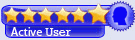


 پاسخ با نقل قول
پاسخ با نقل قول


علاقه مندی ها (Bookmarks)